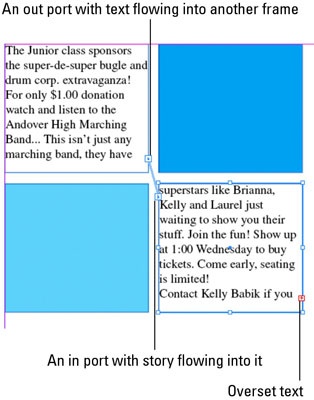Povežite (nit) okvir besedila z drugimi okvirji v publikaciji InDesign Creative Suite 5, tako da lahko besedilo teče med njimi. Niti je uporabno za večino postavitev, ker ne morete vedno vključiti vsega besedila v en sam okvir.
-
Tekoče : umestitev besedila, ki se začne v enem okvirju in nadaljuje do dodatnih okvirjev.
-
Niti : povezovanje besedilnih okvirjev, tako da besedilo teče iz prvega okvirja v drugega itd.
-
Zgodba : Ime skupine stavkov in odstavkov v navojnih besedilnih okvirjih.
-
V vratih : ikona na zgornji levi strani omejevalnega okvirja besedilnega okvirja, ki označuje, da je okvir prvi v zgodbi ali da besedilo priteka iz drugega okvirja. Ikona v vratih vsebuje zgodbo, ki se pretaka vanj, če vsebuje majhno puščico; sicer je ikona v vratih prazna.
-
Izhodna vrata : ikona na spodnji desni strani omejevalnega okvirja besedilnega okvirja, ki označuje, da iz okvirja izteka besedilo. Ikona izhodnih vrat vsebuje majhno puščico, če je okvir privezan na drug okvir; prazna ikona izhodnih vrat pomeni, da okvir ni povezan z drugim besedilnim okvirjem.
Če besedilni okvir ni povezan z drugim okvirjem in ima prekoračeno besedilo (več besedila, kot se lahko prikaže v besedilnem okvirju), se na izhodnih vratih prikaže majhna rdeča ikona plus (+).
Ko imate več besedila, kot ga želite shraniti v en sam okvir, prenesite besedilo od okvirja do okvirja.
Kopirajte besedilo, ki ga želite v svoji postavitvi, v odložišče.
Ni pomembno, koliko besedila morate postaviti, saj lahko besedilo pretakate med okvirji.
Z orodjem Type ustvarite dva besedilna okvirja.
Besedilni okvirji so lahko nad ali drug ob drugem ali celo na ločenih straneh.
Z orodjem Besedilo kliknite prvi okvir besedila.
Utripajoča točka vstavljanja, ki se prikaže v prvem besedilnem okvirju, vam sporoča, da lahko vnesete ali prilepite besedilo v okvir.
Pritisnite Ctrl+V (Windows) ali Cmd+V (Mac), da prilepite besedilo v besedilni okvir.

Besedilo, ki ste ga kopirali v odložišče, vstopi v okvir. Če ste prilepili preveč besedila, vidite ikono prekoračitve besedila (rdeči znak plus) na spodnji desni strani okvirja z besedilom.
Z orodjem za izbor kliknite ikono prekoračitve besedila.
Kazalec se spremeni v ikono za naloženo besedilo, tako da lahko izberete ali ustvarite drug okvir besedila za nit zgodbe.
Premaknite kazalec nad drugi besedilni okvir in kliknite.
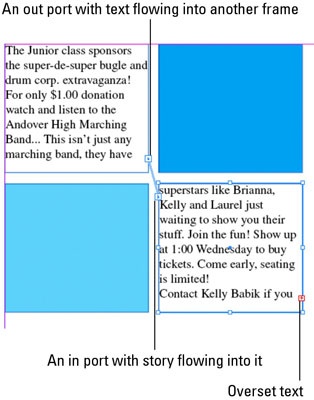
Kazalec se spremeni v ikono besedila niti, ko lebdi nad drugim besedilnim okvirjem. Ko kliknete drugi okvir besedila, sta dva okvirja navojna, ker se besedilo nadaljuje v drugem okvirju.
Nadaljujete lahko z ustvarjanjem okvirjev in navojem. Lahko jih povežete na isti strani ali na naslednjih straneh.
InDesign vam prikaže niti besedila (črte, ki povezujejo besedilne okvire z drugimi), če izberete Pogled→ Dodatki→ Prikaži niti besedila.
Besedilo lahko tudi razvlečete, kar pomeni, da prekinete povezavo med dvema besedilnima okvirjema. Okvirje, ki se uporabljajo za nit besedila, lahko preuredite, na primer spremenite stran, na kateri se zgodba nadaljuje, ko je povezana z drugim besedilnim okvirjem.
Prekinite povezavo tako, da dvokliknete ikono vhodnih vrat ali ikono izhodnih vrat v okvirju besedila, ki ga želite odstraniti. Okvir je nato brez niti (vendar se besedilo ne izbriše).